
- 软件




/中文/

/中文/
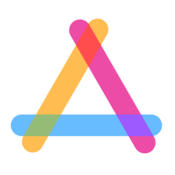
/中文/

/中文/

/中文/

/中文/

/中文/

/中文/

/中文/

/中文/
 腾讯QQ下载v9.6.9.28878 最新版
腾讯QQ下载v9.6.9.28878 最新版 QQ游戏大厅2022官方下载正式版v5.46.57915.0 最新版
QQ游戏大厅2022官方下载正式版v5.46.57915.0 最新版 QQ电脑管家v15.0.22206.230 最新正式版
QQ电脑管家v15.0.22206.230 最新正式版 雷神模拟器精简工具v1.0 绿色版
雷神模拟器精简工具v1.0 绿色版 yy语音pc版v9.12.0.0 官方最新版
yy语音pc版v9.12.0.0 官方最新版 搜狗五笔输入法电脑版安装包v5.5.0.2582 官方电脑版
搜狗五笔输入法电脑版安装包v5.5.0.2582 官方电脑版 迅雷11正式版客户端v11.3.19.2000 官方版
迅雷11正式版客户端v11.3.19.2000 官方版 搜狗拼音输入法电脑版v13.0.0.6738 官方正式版
搜狗拼音输入法电脑版v13.0.0.6738 官方正式版 爱奇艺PC版客户端下载v9.11.169.6503 官方电脑版
爱奇艺PC版客户端下载v9.11.169.6503 官方电脑版 网易云音乐pc客户端v2.10.6.200601 最新版
网易云音乐pc客户端v2.10.6.200601 最新版科学合理的课程非常的重要,只有排好课程安排,才能更加有效的提高对学生们的教育效果,在合理的时间,安排合适的课程。让轻松与紧张结合,学生轻松掌握,老师也能开心教授!这款排课表的软件能够合理的安排出你想要的课程,同时可以不断的调整,而不是一成不变的,需要的朋友快来下载吧!
仅支持:Vista/winXP/win7/win8
信息设置——编排课程——课表查询——退出系统
打开系统出现系统主界面,点击进入按扭进入软件注册介面,可以点击试用按扭进入基本信息开始第一步操作,也可以直接注册进入基本信息开始第一步操作;第二步操作:周课时表;第三步操作:课务分工。第四步操作:编排课程。第五步操作:课表查询或打印。第六步操作:点击右上角红叉关闭按扭,弹出是否保存对话框。
第一步基本信息:
选择学校类型、使用时间,输入学校名称、开设课程名称、教师姓名。最后点击下一步进入周课时表。
①输入课程名称时必须用鼠标选取下拉课程名称输入,超出下拉课程名称范围的,可以自定义课程直接输入。
②输入教师姓名时,能按教师音序排列输入的,方便课务分工分课操作时容易地选取教师输入,善于打字的可以随意输入。也可以从其它教师相关名册复制粘贴(在系统打开前先将其打开,选取教师名单,右击设置单元格格式,点击保护对象去除锁定复选框内的“√”。再打开系统,然后把它复制粘贴到系统上。(按下Ctrl+C键复制,按下Ctrl+V键粘贴)。每列只能输24个教师姓名,第一列输满后,转接下列输入,直至输完本校教师姓名为止。
③任有合班课的教师,需输入该教师多个名字,二班合一输入两个名字,三班合一输入三个名字。如:李海江老师任“一年级”和“二年级”二班合一的体育课,输入李海江、李海姜两个名字。在后面课务分工分配时,李海江除了任其它课程外,还要任一年级体育,李海姜任二年级体育。这样以后课程编排不会出现碰撞,打印教师课表时,输出李海江的课表即可。
第二步周课时表:

输入各年级日课时数、班级数、课程周课时数;输入同科同堂课程限制节数(如:学校体育教学场地有限时,同时上体育课的班级数目则有限,电脑课、语音课、使用专用教室的美术课、音乐课、物理实验室、化学实验室等则同样须进行限制和资源分配);输入作息时间,如果用户想让课表下方显示一些备注说明的,请在作息时间安排下方“课表备注说明输入处”删除输入。如:本课表从2010年3月1日起施行。最后点击下一步进入课务分工。
第三步:课务分工
给各班输入各科目任课教师姓名时,可以选取下拉教师输入,也可以直接快速输入。系统实时统计当前教师分课情况,以便排课者掌握分课适度,当分课有误或分课完毕时系统在线给出信息提示。可以在查询窗口选择教师姓名,查询该教师分课情况。分课完毕后点击下一步进入编排课程。
①分课有误一般是给班级某课程安排教师时,上一步周课时表该班级未开设这门课程,或者选取下拉教师输入时误选0,或者不小心在空格处打空格键。
②分课中出现分课有误现象的,确定按扭后立即清除。或者清除所有空格处。
(1)、任凭用户逐个教师或班级自由地编排课程,可以选取下拉课程输入,也以可直接快速输入课程(可以适当参考上学期的课程总表编排)。当编排出错时,系统能自动弹出错误信息窗口(如教师重课<显示红色>,超出班级开设课程,课程周课时超出,超出同科同堂课程限制),用户应立即清除纠正。排课成功,系统自动弹出恭喜排课成功窗口。
(2)、查询窗口可供用户查看科目、教师、班级三个对象,任凭用户查询当前排课状态,随意调整排课效果,选择查询教师或班级,在左上方能直观地看到当前的排课结果,并且在查询窗口下方实时显示当前的排课进度。如七(1)班语文5节已排4节、×××老师八(3)班数学5 节已排3节等。
(3)、尽量先排公共课、领导课、合班课及其它优先课程。选择查询教师有助逐个教师排课,选择查询班级有助逐个班级排课。
(4)、排课成功后,若对排课效果还不够满意,想对班内的课程编排进行调整,先将其调整对象清除,再按本意重新编排。
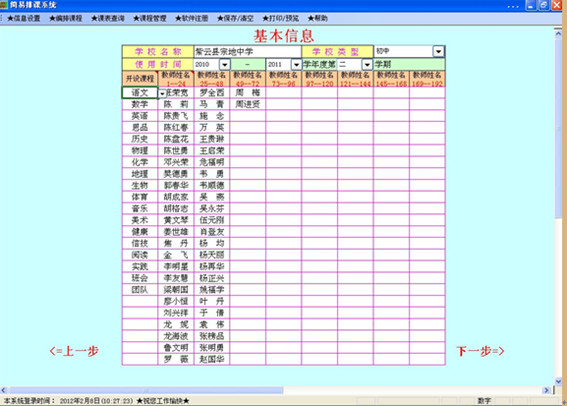

课程表软件是现在非常流行的排课应用,使用课程表应用能充分发挥排课者的主观作用,全程引导排课操作,帮助排课者解决诸如课时、重课的问题,极大地提高了平时手工排课效率。课程表软件还能将校内热门课程和你感兴趣
 新花城PC电脑版v1.0 官方版教育学习 / 1KB
新花城PC电脑版v1.0 官方版教育学习 / 1KB
 超星学习通电脑版v1.1.0.25340 官方版教育学习 / 158.6M
超星学习通电脑版v1.1.0.25340 官方版教育学习 / 158.6M
 上课小助手v3.2.0.0 官方版教育学习 / 71.2M
上课小助手v3.2.0.0 官方版教育学习 / 71.2M
 E听说中学学生端v4.11.2 官方版教育学习 / 432.6M
E听说中学学生端v4.11.2 官方版教育学习 / 432.6M
 希沃白板5下载v5.2.2.5605 PC版教育学习 / 232.6M
希沃白板5下载v5.2.2.5605 PC版教育学习 / 232.6M
 5ystudy网络学习云平台官方版v18.0.0.1 完全版教育学习 / 48.8M
5ystudy网络学习云平台官方版v18.0.0.1 完全版教育学习 / 48.8M
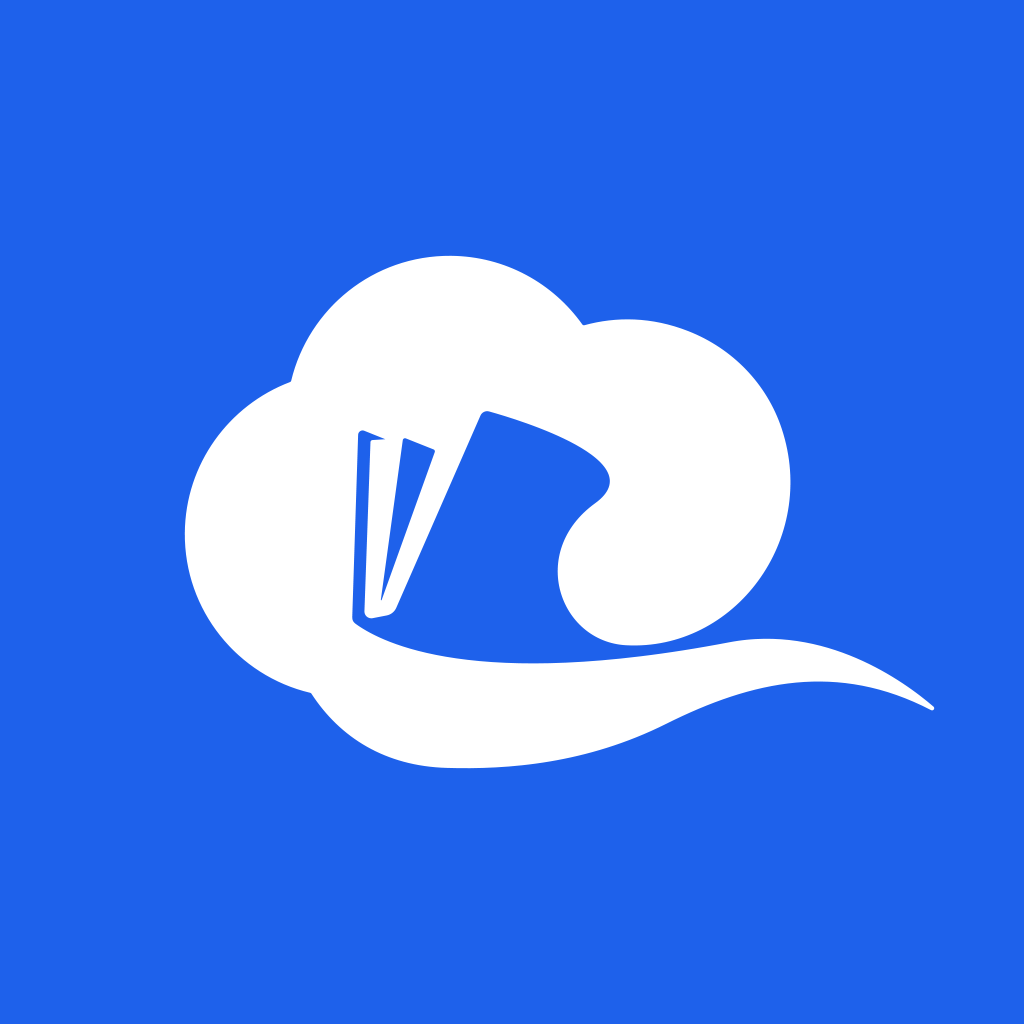 国家中小学智慧教育平台电脑版下载v6.3.2 最新版教育学习 / 39KB
国家中小学智慧教育平台电脑版下载v6.3.2 最新版教育学习 / 39KB
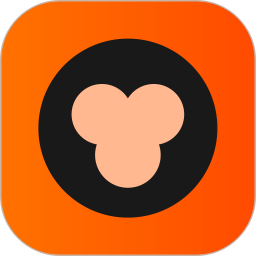 猿辅导pc客户端v6.72.0.10526 官方版教育学习 / 143.7M
猿辅导pc客户端v6.72.0.10526 官方版教育学习 / 143.7M
 中英合作商务管理与金融管理专业基础段证书课程考试成绩查询教育学习 / 1KB
中英合作商务管理与金融管理专业基础段证书课程考试成绩查询教育学习 / 1KB
 贝壳经纪学院电脑版v3.4.0 官方版教育学习 / 14.3M
贝壳经纪学院电脑版v3.4.0 官方版教育学习 / 14.3M
 新华社美育云端直播课堂v7.5.5 电脑版教育学习 / 71.4M
新华社美育云端直播课堂v7.5.5 电脑版教育学习 / 71.4M
 nb物理实验室下载免费v5.5.9 官方版教育学习 / 242.5M
nb物理实验室下载免费v5.5.9 官方版教育学习 / 242.5M
 上课小助手v3.2.0.0 官方版教育学习 / 71.2M
上课小助手v3.2.0.0 官方版教育学习 / 71.2M
 贝壳经纪学院电脑版v3.4.0 官方版教育学习 / 14.3M
贝壳经纪学院电脑版v3.4.0 官方版教育学习 / 14.3M
 超星学习通电脑版v1.1.0.25340 官方版教育学习 / 158.6M
超星学习通电脑版v1.1.0.25340 官方版教育学习 / 158.6M
 希沃白板5下载v5.2.2.5605 PC版教育学习 / 232.6M
希沃白板5下载v5.2.2.5605 PC版教育学习 / 232.6M
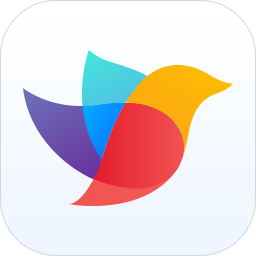 畅言智慧课堂师生版v5.4.14.12 官方版教育学习 / 419.3M
畅言智慧课堂师生版v5.4.14.12 官方版教育学习 / 419.3M
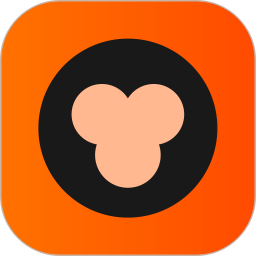 猿辅导pc客户端v6.72.0.10526 官方版教育学习 / 143.7M
猿辅导pc客户端v6.72.0.10526 官方版教育学习 / 143.7M
 全国继续教育看课助手v1.0 免费版教育学习 / 469KB
全国继续教育看课助手v1.0 免费版教育学习 / 469KB
 人人通教育平台v2020 官方版教育学习 / 134.3M
人人通教育平台v2020 官方版教育学习 / 134.3M